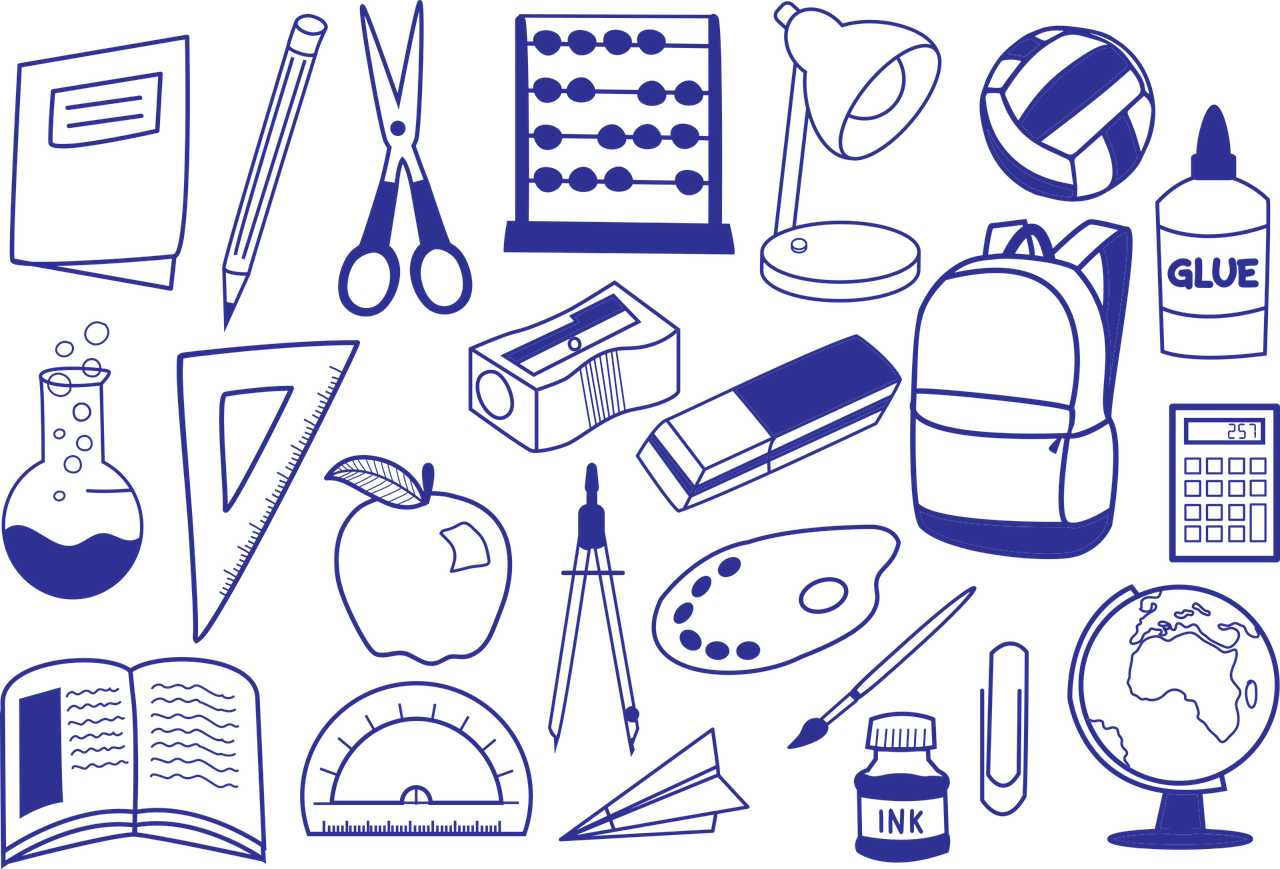2017.11.15
 Yuko
Yuko先日、ビッグサイトで開催された秋のデザインフェスタに出展してきました!
はじめてポストカードを作ったのだけど、いかんせんわたしは手描きのアナログ絵描き・・・
そう。初めての印刷用データを作るのにかなり苦労しました。
そして、1つ絶対に気を付けなくてはいけないことを学んだのでシェア。
いくら苦労してPhotoshopでCMYKモードでデータ作っても、印刷仕上がりは予想以上に暗くなる!!!
ということ。
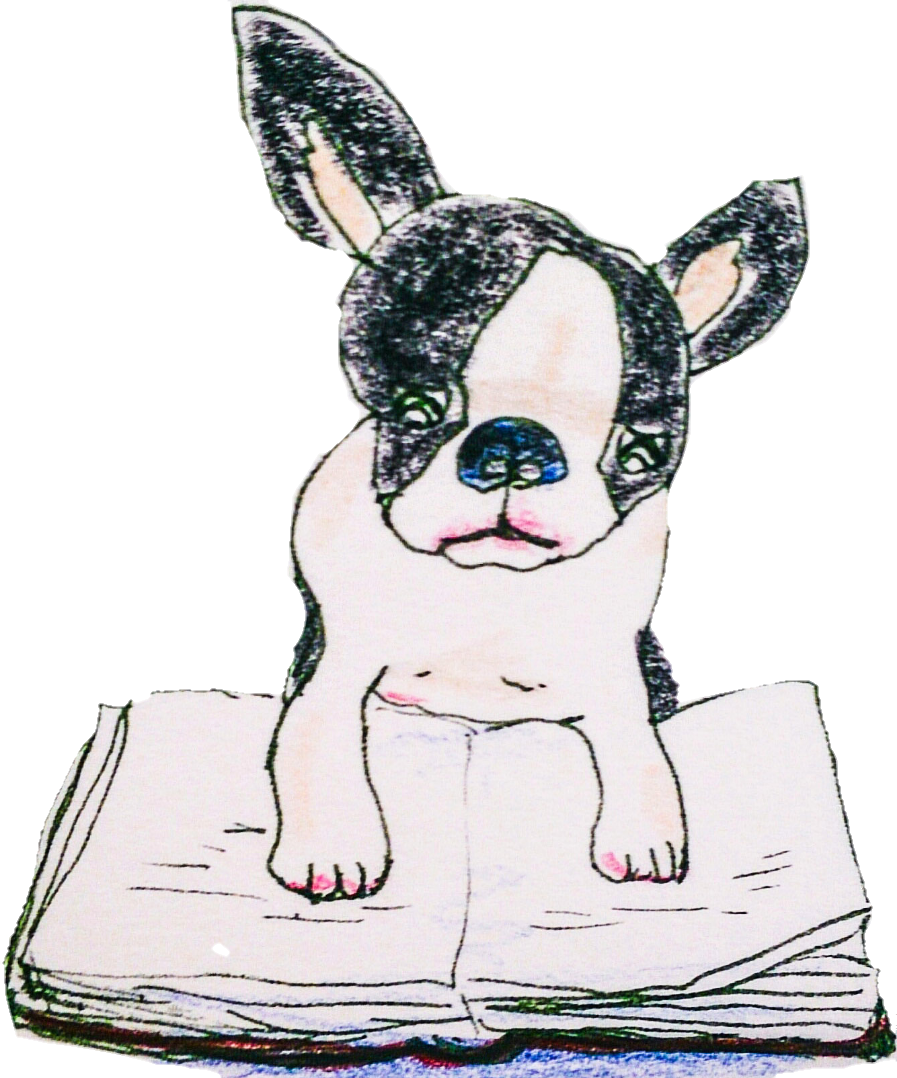
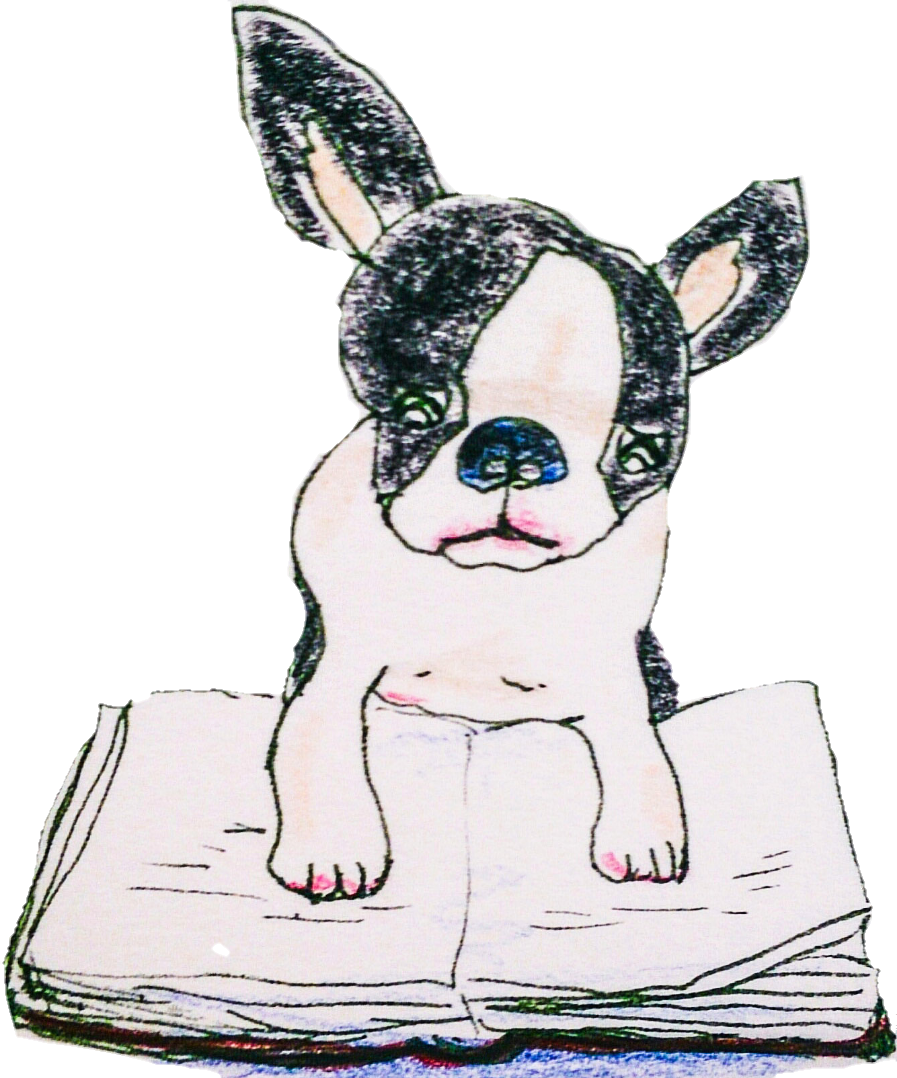
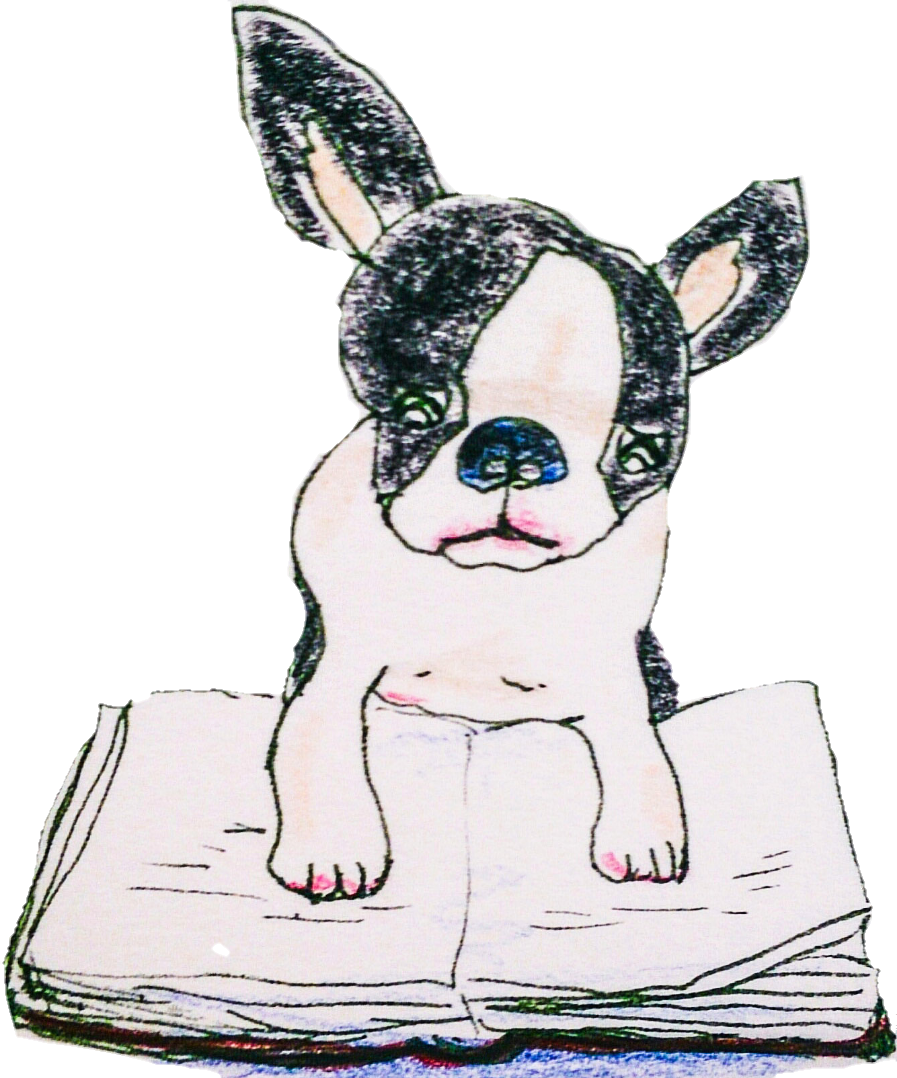
と思ったあなた。
ぜひこの記事を読んでみて役立ててくださいな。
せっかく一生懸命つくるグッズですからね、失敗して欲しくないー!
- アナログで描いたイラストではじめてポストカードを作る人
- 色設定のRGBとCMYKがよく分からない人
【ポストカードの作り方】まずは印刷会社を選ぼう!
ここで紹介するポストカードの作り方は、イベントや個展で販売用のポストカード。
なので印刷会社にオーダーする方法をとります。



なぜ印刷会社を選ぶのが大変だったかというと、印刷会社によって入稿できるデータの種類がちがうから!!
印刷会社を選ぶポイントは?
それぞれ作りたい条件が人によって違うので、自分に合った印刷会社を選ぶべし。
でも、わたしのように「初めてでよく分からんー!」って人は、次のポイントに絞ってみるといいかも。
- 納期→ いつまでに必要?納期は最優先!印刷物の「最短発送日」をチェックすべし
- 最小オーダー単位→ オーダーしたい量は?10枚単位?100枚単位?
- コスト→ 10枚〜100枚単位で比べられるので、単価をチェックすべし
- サポート・問い合わせ方法→ 初めてだからこそ、問い合わせ方法が明確な方が安心
知り合いのクリエイターの苦労話です。
はじめてのポストカード作成。Web入稿をしたらデータ送信でエラーになってしまったそうで。
困ったので電話で問い合わせしたらしいんだけど、サポートに全っ然つながらず、結局、実店舗まで行くハメに。。。
この話を聞けたので、印刷会社の名前でネット検索してみると「サポートの電話繋がらないー(激怒)」って感じの口コミが多くあったので、、、わたしはここを使うのをやめておきました。
有名な印刷会社
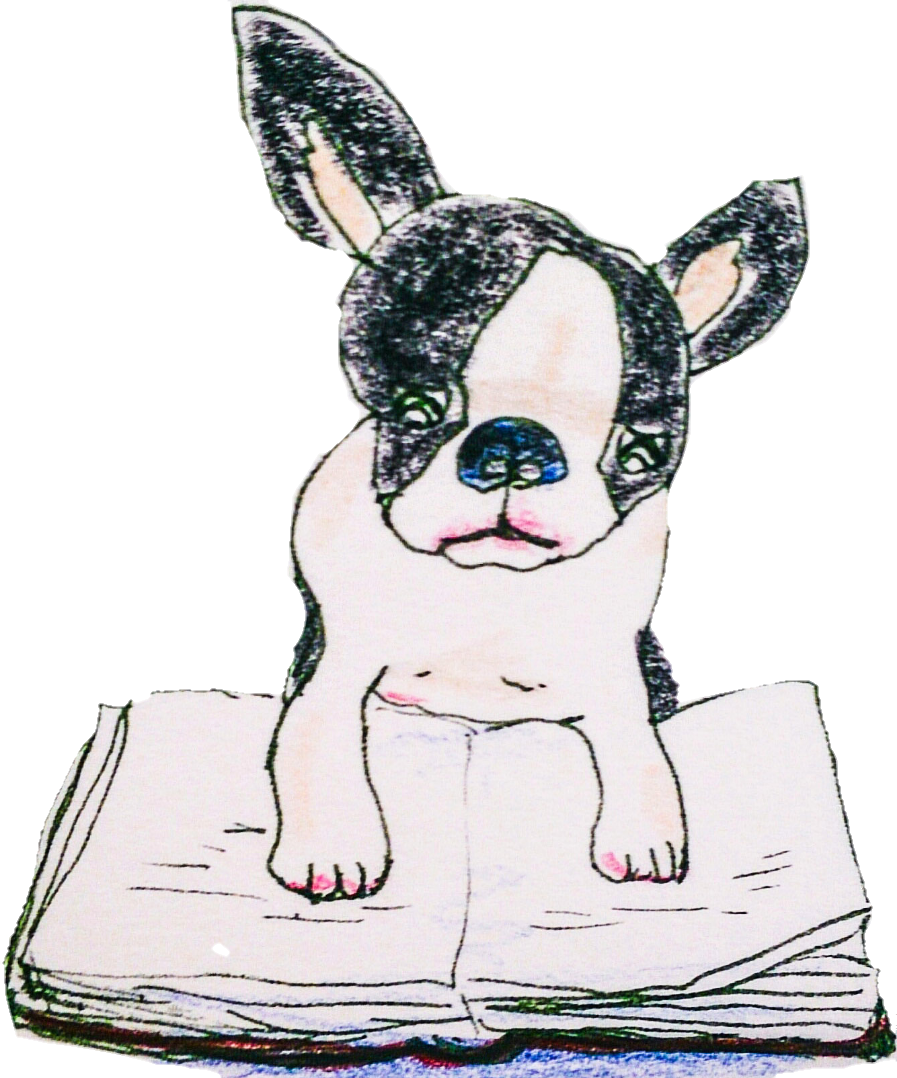
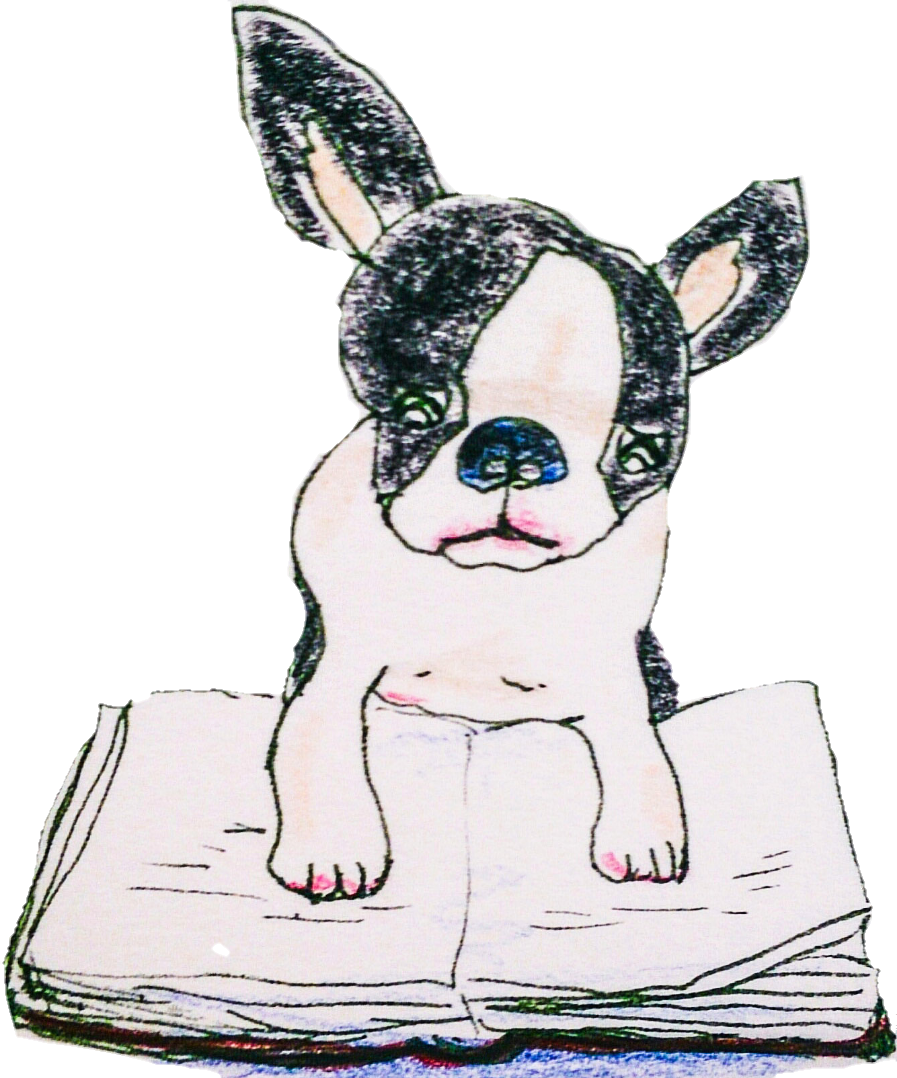
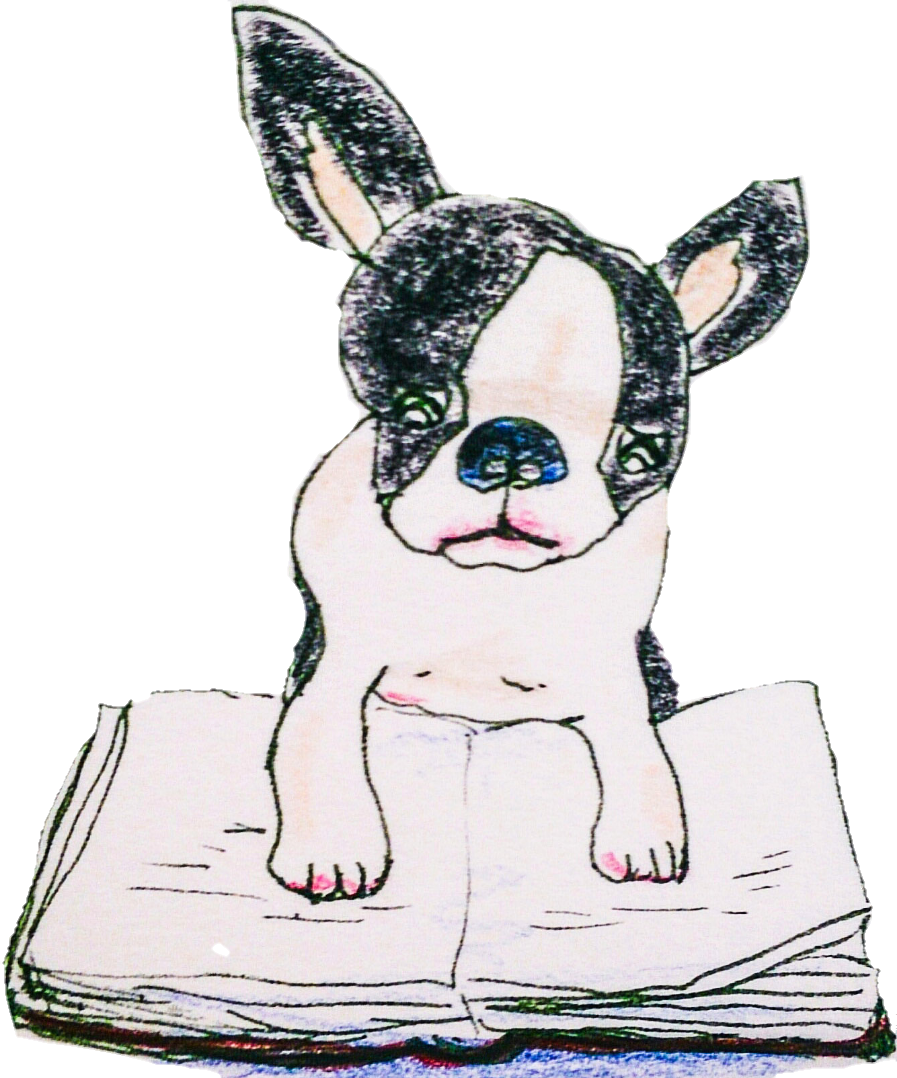



【ポストカードの作り方】入稿するデータの種類をチェックしよう!





選んだ印刷会社の入稿ファイルの形式はチェックしましたか??
Photoshop? Illustrator? PDF? それともMicrosoft OfficeもOK?
今回わたしがお世話になったのは東京カラー印刷で、
CMYKモードにしたPhotoshop形式のファイルで入稿が可能でした。
(Illustrator形式もOKだったけど)
わたしの場合は、Photoshop Elementsをファッションデザインをやっていた頃に使っていたので馴染みがあって、Photoshopでも問題ありませんでした◎
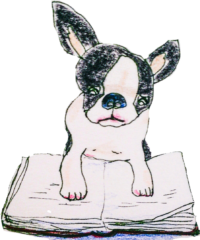
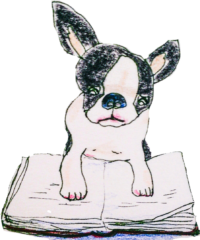
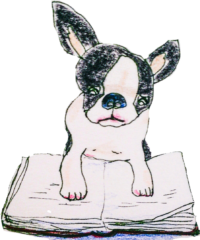



他に無料ソフトもあるけれど、時間を無駄にしがちなので、わたしはPhotoshopをオススメするなぁ。(経験談)
—>> アナログ絵の編集には無料ソフトより結局Photoshopが良かった!という話
[kanren2 postid="3480"]
そもそもRGBとCMYKって何?
詳しい説明はプロにかなわないので、ここではざっくり噛み砕いてわかりやすい表現で!
RGBカラーは、パソコン・スマホ・デジカメとかのデジタル画面で色を表現する=光の三原色。
- Red
- Green
- Blue
CMYKカラーは、コピー機・プリンターなどとにかく紙の上で色を表現する=4色のインクカラー。
- C (シアン)
- M (マゼンタ)
- Y (イエロー)
- K (クロ)
アナログで描いた原画は?
アナログで描いた原画をスキャンするなり、撮影するなりしてデータにした場合、
通常それはRGBカラーになります
しかし、これから作るポストカードは紙なので、紙用のCMYKのデータに変換して印刷会社へ入稿するのがベターです。
RGBカラー → CMYKカラー とデータ変換の必要があるのでお忘れなく!
最近はRGBのままでもOKだよ〜っていう印刷会社も出てきました。
しかし、印刷仕上がりの色誤差は保証しませんよ〜というスタンスなのでリスクもある。どちらを選ぶかはあなた次第。
【ポストカードの作り方】入稿するデータの作り方



わたしがはじめてポストカードを作ったとき、実は作業を完了した後にミスに気付いて、1からやり直すハメになったので・・・結構大変でした。
印刷会社のHPで、データに関する注意書きがめちゃくちゃ多くてですね、、、複数のページに色々細かく書いてあるから分かりづらかった・・・
最近は、印刷会社ごとにダウンロードすればすぐ使えるテンプレートを用意しているので、データの取り扱いが超初心者だったり、時間がない場合はすなおにダウンロードすることをオススメします!
- 【重要】印刷会社提供のテンプレートがあるかチェック!
- (自作の場合)Photoshopでファイルを新規作成
※ポストカードの仕上りサイズより大きく、塗り足し分をプラスする! - (自作の場合)CMYKモードを選択しておく
- スキャン or 撮影したアナログ絵のデータを読み込む
- 適宜、色のバランスを調整する
※印刷したら暗くなることを想定する! - 必ず全レイヤーを統合する
裏面のデータも忘れずに
忘れがちなのが、ポストカードの裏側のデータ入稿です!
イラストを配置した表面は気合を入れてデータを作るけど、裏側のデータも忘れずに。
ポストカードっぽく郵便番号枠や “POST CARD” という表示を印刷するのがポストカードとして販売するなら親切かなと。
そのデータも合わせて入稿しなければです!もちろん両面印刷の金額になります。
必ず裏面のデータも入稿すること!
裏面のテンプレートも印刷会社でダウンロードできるので、好みのタイプを選びましょ。
はじめて作ってみて分かったこと!



大事なのでもう一度お伝えします。
アナログ絵からポストカードを作るには、Photoshopでのデータ修正・色調整が超重要!
いくらCMYKモードに設定していても、所詮今あなたが確認しているのはPC画面上であることを忘れずにっ!
PCの画面は裏からバックライトが当たっていて、かなり明るく見えていることを絶対忘れてはいけないのです。
なので、多少明るめにしておいた方がいいかと。
薄いイエローとか、ベージュあたりは思ったように印刷できなかったので、この色がイラストの大事な部分なだとかなりショックです。
見栄えが悪いとポストカードも売れません。。。
予算に余裕があるなら、印刷会社によってオプションの「色校正」という仕上がりチェックをするのもアリかもです。
以上、アナログ絵からポストカードを作る方法でした。おつかれさまでした!
わたしの失敗&無駄にした時間を少しは他のクリエイターさんに還元できたかしら?
それでわ!健闘を祈ります!
[kanren2 postid="3480,3504"]